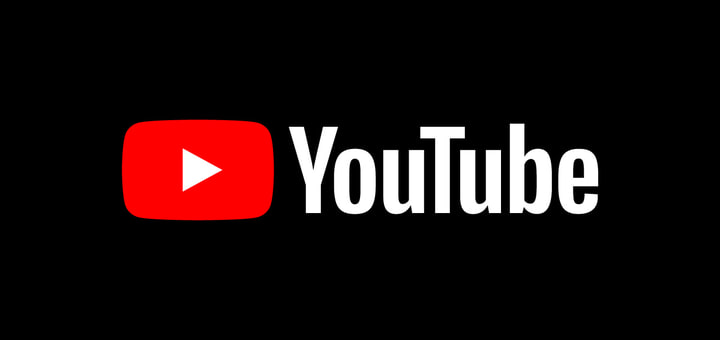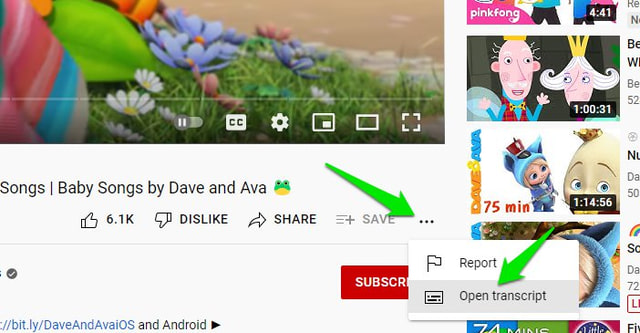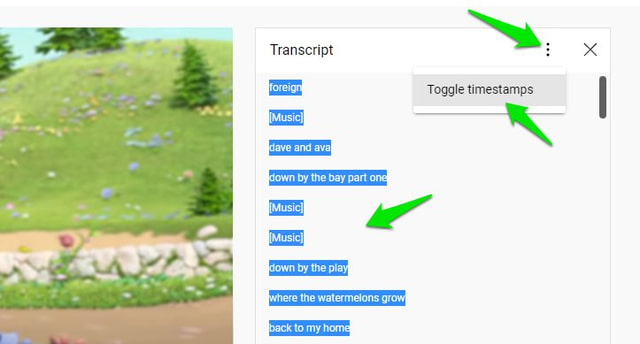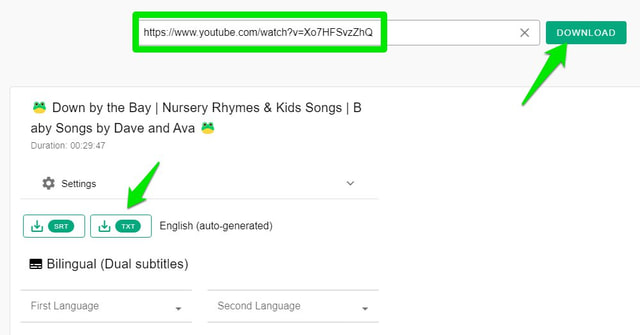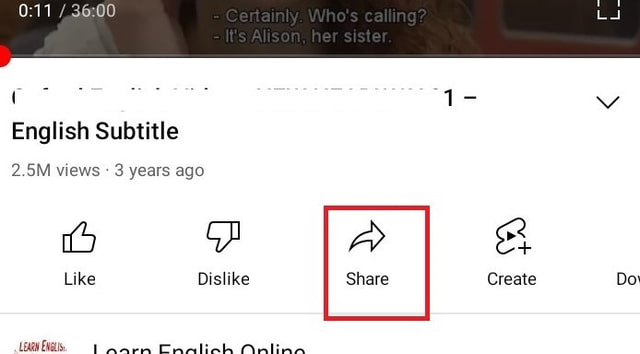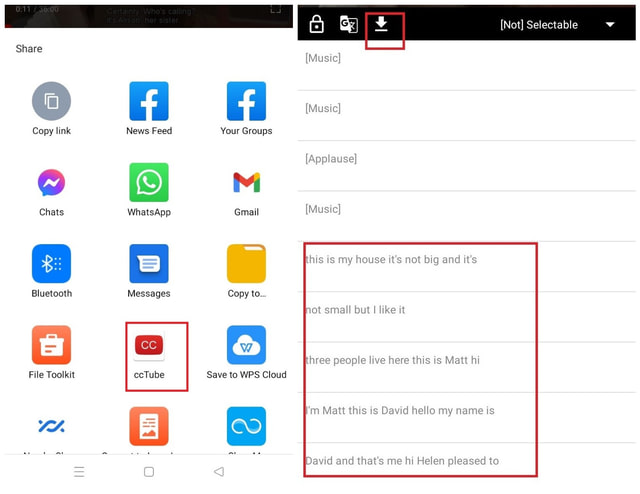Tekstityksen lataaminen YouTubesta työpöydälle ja Androidille
Videon transkriptio tai yleisemmin videotekstitys on videoissa näkyvä teksti, jonka avulla katsoja voi lukea käynnissä olevan videokeskustelun. YouTuben tekoälyominaisuus mahdollistaa tekstityksen automaattisesti kaikille YouTubeen ladatuille videoille useilla kielillä. Vaikka ne sisältävät virheitä, joskus on erittäin hyödyllistä ladata näiden videoiden tekstitykset, ja juuri siitä tässä artikkelissa on kyse.
Tässä artikkelissa puhun siitä, kuinka voit ladata tekstityksiä YouTube-videoista sekä työpöydällä että Androidilla useilla menetelmillä. Joten aloitetaan.
Lataa YouTube-tekstitykset työpöydälle
Vaihe 1: Siirry YouTubeen ja toista video, jonka tekstitykset haluat ladata.
Vaihe 2: Napsauta kolmea vaakasuuntaista pistettä, avattava valikko tulee näkyviin ja napsauta sitten "Avaa transkriptio" -vaihtoehtoa.
Vaihe 3: Näet videon tekstitykset tekstiruudussa näytön oikealla puolella. Jos et halua ladata aikaleimoja tekstitysten kanssa, napsauta kolmea pystysuoraa pistettä ja sitten "Ota aikaleimat päälle" -vaihtoehtoja, muuten voit ohittaa tämän vaiheen.
Vaihe 4: Kopioi seuraavaksi tekstitys valitsemalla ensin kaikki teksti ja sitten joko napsauta hiiren kakkospainikkeella ja napsauta sitten Kopioi tai käytä vain näppäinyhdistelmää Ctrl+C.
Vaihe 5: Viimeinen vaihe on liittää tekstitys johonkin suosikkitekstieditoriin, kuten Google Docsiin tai Microsoft Wordiin, ja tallentaa se tulevaa käyttöä varten.
Käytä kolmannen osapuolen verkkosivustoa
Voit myös ladata tekstityksiä YouTube-videoista kolmannen osapuolen verkkosivustojen avulla. Monet verkkosivustot tarjoavat tällaisia palveluita ilmaiseksi, mutta niillä on ei-toivottuja mainoksia. Downsub on yksi tällainen sivusto, jota suosittelen, koska se on todella helppokäyttöinen.
Vaihe 1: Kopioi ensin sen YouTube-videon URL-osoite, josta haluat ladata tekstitykset, valitsemalla URL-osoitteen ja napsauttamalla sitten hiiren kakkospainikkeella ja valitsemalla Kopioi nimellä tai painamalla Ctrl+C.
Vaihe 2: Vieraile Downsubissa ja liitä kopioitu URL-osoite tekstikenttään ja napsauta LATAA – painiketta.
Vaihe 3: Kun käsittely on valmis, voit ladata tarvittavat tekstitykset joko teksti- tai SRT-muodossa napsauttamalla asianmukaista painiketta videon alla.
Vaihe 4: Tekstitiedoston lataaminen alkaa, ja kun se on valmis, sitä voi käyttää Chromessa napsauttamalla sitä vasemmassa alakulmassa tai Windowsin latauskansiosta.
Sivustolla on myös mahdollisuus ladata tekstityksiä eri kielillä, jos vierität alaspäin, ja jopa ladata kahdella kielellä vertailua varten.
Lataa YouTube-tekstitykset Androidille
Sekä Android-sovellus YouTubelle että YouTube-versio mobiililaitteille eivät tue tekstityksen lataamista suoraan YouTube-videosta, joten kolmannen osapuolen ohjelmistojen käyttäminen on ainoa ratkaisu. Voit tehdä tämän käyttämällä kolmannen osapuolen verkkosivustoa, kuten Downsub, josta puhuin edellä puhelimessa, tai voit käyttää Android-sovellusta, joka on tehty tekstityksen lataamiseen Androidista.
Ohjeet ovat samat Downsubin käytössä puhelimessa, joten en aio käydä niitä uudelleen läpi. Aion vain näyttää sinulle, kuinka voit ladata YouTube-tekstitykset Android-sovelluksella:
Tätä tarkoitusta varten aion käyttää ccTubea.
Vaihe 1: Lataa ja asenna ccTube Google Play Kaupasta ja avaa se antaaksesi tarvittavat käyttöoikeudet.
Vaihe 2: Toista video, josta haluat ladata tekstityksen Android YouTube -sovelluksessa. Napsauta sitten Jaa – painiketta.
Vaihe 3: Valitse sovellusluettelosta ccTube.
Vaihe 4: ccTube käsittelee videon ja näyttää sen alapuolella sen tekstitykset. Lataa napauttamalla alanuolikuvaketta välittömästi videon alla. Tekstitykset ladataan puhelimesi paikallisessa tallennustilassa olevaan ccTube-kansioon.
Vaihe 5: Löydä ladattava tiedosto avaamalla Android-tiedostonhallinta ja napauttamalla Kansiot-välilehteä.
Vaihe 6: Napauta seuraavaksi ccTube-kansiota avataksesi sen ja löydät ladattavat tekstitykset tekstitiedoston muodossa.
Loppusanat
Kolmannen osapuolen verkkosivuston, kuten Downsubin, käyttäminen on ehdottomasti paras vaihtoehto, koska se toimii sekä työpöydällä että Androidilla ja tarjoaa joukon lisävaihtoehtoja, kuten lataamisen useilla muodoilla ja kielillä. Vaikka sisäänrakennettu tapa saada YouTube-transkriptio toimii myös hyvin, kun haluat nähdä tekstitykset nopeasti.